|
Распродажа
Соглашение
Молодая команда

Интернет-компания по продаже картриджей awella.ru
Вот уже более 26 лет наша компания успешно занимается продажей расходных материалов для оргтехники, продаем картриджи для копировальных аппаратов (для бизнеса : на Canon, HP, Epson, Brother, Samsung, Kyocera, Xerox, Panasonic, Minolta, Lexmark, OKI, Pantum, Ricoh, Toshiba) и бумаги для офисной техники по всей России, покупаем картриджи.
Мы предоставляем для своих клиентов:
консультации, гарантию, программу бонусов, быструю доставку в том числе и бесплатную доставку до удобной клиентам транспортной компании, более 1250 пунктов выдачи по всей России, выписку счета, экономию, сервис.
|
Неполадки при печати на Samsung SCX-4321/4521
Ошибка подачи на входе в автоподатчик
1 Удалите всю бумагу из автоподатчика.
2 Откройте крышку автоподатчика.

3 Осторожно вытащите документ из автоподатчика.

4 Закройте крышку автоподатчика. Вновь загрузите бумагу в автоподатчик.
Для предотвращения замятия документов, напечатанных на плотной бумаге, тонкой или бумаге смешанного типа, используйте стекло экспонирования.
Ошибка подачи на выходе из автоподатчика
1 Удалите всю бумагу из автоподатчика.
2 Откройте крышку автоподатчика.
3 Удалите замятые листы из выходного лотка для документов.

4 Закройте крышку автоподатчика. Вновь загрузите бумагу в автоподатчик.
Устранение замятия бумаги
Если произошло замятие бумаги, на дисплее появится сообщение «Замятие».
Во избежание разрыва бумаги вытягивайте ее осторожно и медленно.
В лотке
Осторожно вытяните замятую бумагу из лотка.

Если замятая бумага удаляется с трудом или ее не видно, проверьте, не замялась ли она в области фьюзера.
Откройте и закройте переднюю дверцу, чтобы возобновить печать.
В ручном податчике
Осторожно вытяните замятую бумагу из устройства.

Если замятая бумага удаляется с трудом или ее не видно, проверьте, не замялась ли она в области фьюзера.
Откройте и закройте переднюю дверцу, чтобы возобновить печать.
Замятие в области фьюзера
Область фьюзера при работе нагревается. Будьте осторожны при удалении бумаги из устройства.
1 Откройте переднюю крышку.
2 Извлеките его, слегка нажимая на него.

3 При необходимости вытащите ручной податчик.
4 Осторожно вытяните замятую бумагу из устройства.

5 При необходимости вставьте ручной податчик в устройство.
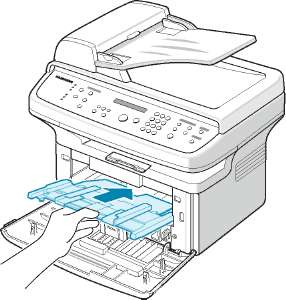
6 Установите картридж на место и закройте переднюю крышку. Печать автоматически возобновится.
Замятие в области выхода бумаги
1 Откройте и закройте переднюю дверцу. Устройство автоматически удалит смятую бумагу. Если бумага не выходит, перейдите к шагу 2.
2 Осторожно вытяните бумагу из выходного лотка.

3 Если бумага не удаляется или удаляется с трудом, а также если не удается найти бумагу в выходном лотке, откройте заднюю крышку, потянув за ушко.

4 Осторожно вытяните замятую бумагу из устройства.

Область внутри устройства может быть горячей. Будьте осторожны при удалении бумаги из устройства.
5 Закройте заднюю крышку.

6 Откройте и закройте переднюю крышку, чтобы возобновить печать.
Советы по предотвращению замятия бумаги
Замятие бумаги можно предотвратить, используя бумагу подходящего типа.
• Следуйте указаниям, изложенным в разделе «Загрузка бумаги». Проверьте, правильно ли расположены направляющие для бумаги.
• Не перегружайте лоток.
• Не вынимайте бумагу из лотка во время печати.
• Согните, разверните и выпрямите стопку бумаги перед загрузкой.
• Не используйте мятую, сырую или скрученную бумагу.
• Не загружайте бумагу различных типов в один лоток.
• Используйте для печати только рекомендованные материалы. «Характеристики бумаги».
• Загружайте материалы для печати в лоток печатной стороной вверх.
Неполадки при подаче бумаги
|
Неполадка
|
Предлагаемые решения
|
|
Замятие бумаги во время печати.
|
Устраните замятие.
|
|
Листы бумаги слипаются.
|
• Убедитесь, что лоток для бумаги не переполнен. Лоток может вмещать до 150 листов бумаги в зависимости от ее толщины. • Используйте только бумагу рекомендованного типа. Вытащите бумагу из лотка, согните ее или расправьте веером. • Бумага может слипаться при повышенной влажности.
|
|
Одновременная подача нескольких листов бумаги невозможна.
|
• Возможно, в лоток загружена бумага разных типов. Загружайте бумагу только одного типа, размера и плотности. • Если замяты несколько листов бумаги, устраните замятие.
|
|
Бумага не подается в устройство.
|
• Устраните препятствия внутри устройства. • Бумага неправильно загружена. Выньте бумагу из лотка и загрузите ее правильно. • В лотке слишком много бумаги. Выньте лишнюю бумагу из лотка. • Бумага слишком толстая. Используйте только бумагу, соответствующую требованиям для данного устройства.
|
|
Замятие бумаги повторяется.
|
• В лотке слишком много бумаги. Выньте лишнюю бумагу из лотка. При печати на специальных материалах подавайте листы по одному. • Используется бумага недопустимого типа. Используйте только бумагу, соответствующую требованиям для данного устройства. Внутри устройства скопились остатки бумаги. Откройте переднюю дверцу и удалите остатки бумаги.
|
|
Прозрачные пленки слипаются в области выхода бумаги.
|
Используйте только прозрачные пленки, предназначенные для лазерных принтеров. Вынимайте каждую пленку сразу после ее выхода из устройства.
|
|
Конверты перекашиваются или неправильно подаются в устройство.
|
Проверьте положение ограничителей по обеим сторонам конверта.
|
Некачественная печать
Если внутренняя часть загрязнена или бумага загружена неправильно, качество печати может ухудшиться. В таблице содержатся инструкции по устранению подобных неполадок.
Неполадка
Слишком светлое или бледное изображение
Пятна тонера
Пропадание изображения
Предлагаемые решения
Если на бумаге появляются вертикальные белые полосы или бледные области.
• Кончается тонер. Срок службы можно немного продлить. Если это не улучшит качество печати, установите новый.
• Бумага не соответствует требованиям (например, слишком влажная или жесткая).
• Если вся страница слишком светлая, задано слишком низкое разрешение печати или включен режим экономии тонера. Задайте нужное разрешение печати и отключите режим экономии тонера.
• Если изображение бледное и грязное, он нуждается в чистке.
• Поверхность блока сканирующего лазера внутри устройства может быть загрязнена. Очистите блок сканирующего лазера.
• Бумага не соответствует требованиям (например, слишком влажная или жесткая).
• Загрязнен ролик переноса. Очистите внутренние части устройства.
• Путь прохождения бумаги может быть загрязнен. «Чистка барабана».
Если на бумаге возникают беспорядочно разбросанные бледные области круглой формы.
• Отдельный лист бумаги непригоден для печати. Повторите задание печати.
• Бумага неравномерно влажная, или на ее поверхности есть пятна влаги. Используйте бумагу другой марки.
• Некачественная партия бумаги. Иногда в процессе производства бумаги образуются области, к которым не прилипает тонер. Используйте бумагу другой марки или типа.
• Он неисправен.
Предлагаемые решения
Если на бумаге появляются чёрные вертикальные полосы.
• Барабан внутри поцарапан. Выньте и установите новый.
Если на бумаге появляются белые вертикальные полосы.
• Поверхность блока сканирующего лазера внутри устройства может быть загрязнена. Очистите блок сканирующего лазера. Обратитесь в службу технической поддержки.
Если затенение фона становится слишком сильным.
• Используйте менее плотную бумагу.
• Проверьте условия в помещении: слишком низкая или высокая влажность может привести к усилению затенения фона.
• Выньте старый и установите новый.
• Очистите внутренние части устройства.
• Проверьте тип и качество бумаги.
• Выньте и установите новый.
Если на отпечатанной стороне бумаги появляются отметки через равные интервалы.
• Он поврежден. Если на страницах появляются повторяющиеся отметки, напечатайте несколько раз страницу чистки. Если это не помогает, установите новый.
• На некоторые части устройства мог попасть тонер. Если дефект появляется на обратной стороне листа бумаги, скорее всего, он сам устранится после печати нескольких страниц.
• Блок фьюзера поврежден.
• Используется бумага низкого качества.
Рассеивание тонера по фону
 Деформирован ные символы
 Перекос страницы
 Сворачивание и искривление
 Морщинки и складки
Предлагаемые решения
Рассеивание тонера по фону происходит из-за того, что частицы тонера рассредоточиваются по странице.
• Бумага слишком влажная. Используйте для печати бумагу из другой пачки. Не вскрывайте пачку бумаги до использования, иначе бумага может впитать слишком много влаги.
• Если рассеивание тонера по фону происходит на конверте, измените макет, чтобы избежать печати на участке склейки конверта. Печать в области склейки конверта может вызвать проблемы.
• Если рассеивание происходит на всей поверхности напечатанной страницы, измените разрешение в приложении или в окне свойств принтера.
• Если символы имеют неправильную форму с выемками, бумага слишком гладкая. Используйте другую бумагу.
• Если символы имеют неправильную форму и текст волнообразно искривлен, возможно, надо отремонтировать блок сканирования. Обратитесь в службу технической поддержки.
• Убедитесь, что бумага загружена правильно.
• Проверьте тип и качество бумаги.
• Проверьте, что материал для печати загружен правильно, а ограничители надлежащим образом фиксируют загруженный в лоток материал.
• Убедитесь, что бумага загружена правильно.
• Проверьте тип и качество бумаги. Высокая температура и влажность могут привести к сворачиванию бумаги.
• Переверните пачку бумаги в лотке. Попробуйте также повернуть бумагу в лотке на 180°.
• Убедитесь, что бумага загружена правильно.
• Проверьте тип и качество бумаги.
• Переверните пачку бумаги в лотке. Попробуйте также повернуть бумагу в лотке на 180°.
Напечатанные страницы грязные с обратной стороны
Черные страницы
 Незакрепленный тонер
 Непропечатка символов
 Горизонтальные полосы
Предлагаемые решения
Проверьте, не просыпался ли тонер. Очистите внутренние части устройства.
• Возможно, он неправильно установлен. Извлеките и вновь установите его.
• Возможно, он неисправен и требует замены. Выньте и установите новый.
• Возможно, устройство нуждается в ремонте.
• Очистите внутренние части устройства.
• Проверьте тип и качество бумаги.
• Выньте и установите новый.
• Если проблема не устраняется, возможно, устройство нуждается в ремонте.
Непропечатка символов — это появление белых областей на символах черного цвета.
• При работе с прозрачными пленками используйте другой тип прозрачных пленок. Из-за текстуры прозрачных пленок непропечатка символов может быть нормальным явлением.
• Возможно, печать осуществляется на стороне, не предназначенной для печати. Выньте бумагу и переверните ее.
• Бумага не соответствует требованиям.
Если появляются горизонтальные черные полосы или пятна.
• Если проблема не устраняется, возможно, устройство нуждается в ремонте.
|
Неполадка
|
Предлагаемые решения
|
|
Свертывание
|
Если напечатанные листы свертываются или бумага не подается в устройство.
|
|
|
|
|
• Переверните пачку бумаги в лотке. Попробуйте также повернуть бумагу в лотке на 180°.
|
|
|
|
|
|
|
|
|
|
Неполадки при копировании
|
Неполадка
|
Предлагаемые решения
|
|
|
|
|
Копии слишком светлые или слишком темные.
|
С помощью кнопки Яpкocть выберите более темный или более светлый фон копий.
|
|
На копиях появляются линии, пятна или другие дефекты.
|
• Если эти дефекты присутствуют на исходном документе, кнопкой Яpкocть выберите более светлый фон копий. • Если на исходном документе нет этих дефектов, очистите блок сканирования.
|
|
Изображение на копии перекошено.
|
• Оригинал документа должен лежать на стекле экспонирования лицевой стороной вниз, в автоподатчике — лицевой стороной вверх. • Убедитесь, что бумага для копирования загружена правильно.
|
|
Устройство печатает пустые страницы вместо копий.
|
Оригинал документа должен лежать на стекле экспонирования лицевой стороной вниз, в автоподатчике — лицевой стороной вверх.
|
|
Изображение легко стирается с копии.
|
• Замените бумагу в лотке на бумагу из новой упаковки. • В помещении с высокой влажностью не оставляйте бумагу надолго внутри устройства.
|
|
Частые замятия бумаги при копировании.
|
• Разверните стопку бумаги веером, чтобы разделить листы, и переверните ее в лотке. Замените бумагу в лотке новой. Проверьте положение ограничителей для бумаги и при необходимости отрегулируйте их. • Убедитесь, что в лоток загружена бумага подходящей плотности. Рекомендуется использовать высококачественную бумагу плотностью 75 г/м2. • Проверьте, не осталось ли в устройстве обрывков бумаги после устранения замятия.
|
|
Тонер заканчивается, хотя напечатано меньшее количество копий, чем то, на которое он рассчитан.
|
• Исходные документы могут содержать картинки, закрашенные области или толстые линии. Например, при печати бланков, бюллетеней, брошюр и других подобных документов тратится больше тонера. • Возможно, устройство очень часто включают и выключают. • Во время копирования крышка стекла экспонирования не закрывается.
|
Неполадки при сканировании
|
|
|
|
Сканер не работает.
|
• Сканируемый документ должен лежать на стекле экспонирования сканируемой стороной вниз, а в автоподатчике — сканируемой стороной вверх. • Возможно, для сканирования документа недостаточно памяти. Проверьте возможность сканирования документа с помощью функции предварительного сканирования. Уменьшите разрешение сканирования. • Проверьте правильность подключения кабеля параллельного интерфейса или USB. • Убедитесь, что кабель параллельного интерфейса или USB исправен. Подключите другой, заведомо исправный кабель. При необходимости замените кабель. • При использовании параллельного кабеля убедитесь, что он соответствует стандарту IEEE 1284. • Проверьте параметры сканера. Проверьте параметры сканирования в окне конфигурации программы SmarThru и убедитесь, что задание сканирования передается на нужный порт (например, LPT1).
|
|
Сканирование происходит слишком медленно.
|
• Проверьте, не печатает ли устройство полученные данные. Если это так, дождитесь окончания печати, прежде чем начать сканирование документа. • Изображения сканируются медленнее, чем текст. • В режиме сканирования скорость передачи данных уменьшается, так как для анализа и воспроизведения отсканированного изображения требуется большой объем памяти. Включите в параметрах настройки BIOS компьютера режим ECP. Это позволит увеличить быстродействие.
|
Неполадки при работе факса (только для SCX-4521F)
|
Неполадка
|
Предлагаемые решения
|
|
Устройство не включается, дисплей и кнопки не работают.
|
• Отключите шнур питания и подключите его вновь. • Убедитесь, что в розетке есть питание.
|
|
Нет гудка на линии.
|
• Проверьте правильность подключения устройства к телефонной линии. • Проверьте, работает ли телефонная розетка. Для этого подключите к ней другой телефон.
|
|
Номера, сохраненные в памяти, набираются неправильно.
|
Проверьте, правильно ли сохранены номера в памяти. Распечатайте телефонную книгу, руководствуясь указаниями «Содержимое телефонной книги».
|
|
Документ не подается в устройство.
|
• Убедитесь, что документ не помят и правильно загружен в устройство. Проверьте размер и толщину документа. • Убедитесь, что крышка автоподатчика плотно закрыта.
|
|
|
Предлагаемые решения
|
|
Факсы не принимаются автоматически.
|
• Необходимо выбрать режим «Факс». • В лотке должна быть бумага. • Проверьте, нет ли на дисплее сообщения «Память заполнена».
|
|
Факс не отправляется.
|
• Документ должен быть загружен в автоподатчик или помещен на стекло экспонирования. Убедитесь, что принимающий факс может принять отправляемый факс.
|
|
Принятый факс имеет плохое качество или на нем есть непропечатанные места.
|
• Устройство, отправляющее факс, работает неправильно. • Возникли помехи на линии из-за плохого качества связи. • Сделайте копию, чтобы проверить устройство. • Тонер закончился. Замените его.
|
|
Некоторые слова на принятом факсе растянуты.
|
На устройстве, отправляющем факс, возникло временное замятие документа.
|
|
На отправляемых документах возникают линии.
|
Проверьте, не загрязнено ли стекло сканирования, и при необходимости очистите его.
|
|
Устройство набирает номер, но соединение с удаленным факсом установить не удается.
|
Возможно, принимающий факс отключен, в нем нет бумаги или он не может принимать входящие звонки. Попросите пользователя удаленного устройства решить проблему.
|
|
Документы не сохраняются в памяти.
|
Возможно, для сохранения документа недостаточно памяти. Если на дисплее появилось сообщение «Память заполнена», удалите из памяти все ненужные документы и затем повторите попытку сохранить документ в памяти.
|
|
В нижней части каждой страницы или на следующих страницах появляются пустые области с небольшой полоской текста сверху.
|
Возможно, для пользовательских настроек бумаги были заданы неправильные параметры.
|
Типичные неполадки в операционной системе Linux
Проверьте, установлен ли в системе драйвер принтера. Запустите программу MFP Configurator и в окне «Printers Configuration» на вкладке «Printers» проверьте список доступных принтеров. Используемое устройство должно быть в этом списке. Если это не так, запустите мастер добавления нового принтера для настройки устройства.
Проверьте, запущен ли принтер. В окне «Printers Configuration» выберите устройство в списке принтеров. Проверьте описание устройства в области данных о выбранном принтере. Если строка состояния содержит слово «(stopped)», нажмите кнопку Start. После этого должна быть восстановлено нормальная работа принтера. Состояние остановки «stopped» может возникнуть вновь в случае некоторых неполадок при печати. Например, это может произойти при попытке напечатать документ, если порт многофункционального устройства занят приложением для сканирования.
Проверьте, что порт многофункционального устройства свободен. Поскольку объединенные в составе многофункционального устройства принтер и сканер используют один и тот же интерфейс ввода-вывода (порт многофункционального устройства), попытки одновременного доступа нескольких приложений к одному порту многофункционального устройства вполне возможны. Во избежание конфликтов только одно приложение может получить контроль над устройством. Остальные «потребители» получат сообщение о том, что устройство занято. Необходимо открыть окно «MFP Ports Configuration» и выбрать порт, назначенный принтеру. В области данных о выбранном порте можно проверить, не занят ли порт другим приложением.
В этом случае следует дождаться завершения текущего задания или нажать кнопку освобождения порта, если в работе текущего владельца устройства наблюдаются неполадки.
Проверьте, установлен ли в приложении специальный параметр печати «-oraw». Если параметр командной строки содержит «-oraw», удалите его, чтобы печать осуществлялась правильно. В программе Gimp Front-end выберите «print» -> «Setup printer» и отредактируйте параметр в командной строке.
|
Неполадка
|
|
|
Возможная причина и решение
|
|
|
Устройство отсутствует в списке сканеров
|
• Проверьте, подключено ли устройство к компьютеру. Убедитесь, что устройство правильно подключено к компьютеру через порт USB и включено. • Проверьте, установлен ли в системе драйвер сканера. В программе MFP Configurator откройте окно «Scanners Configuration» и нажмите кнопку Drivers. Убедитесь, что в списке присутствует драйвер, имя которого соответствует имени устройства. • Проверьте, что порт многофункционального устройства свободен. Поскольку объединенные в составе многофункционального устройства принтер и сканер используют один и тот же интерфейс ввода-вывода (порт многофункционального устройства), попытки одновременного доступа нескольких приложений к одному порту многофункционального устройства вполне возможны. Во избежание конфликтов только одно приложение может получить контроль над устройством. Остальные «потребители» получат сообщение о том, что устройство занято. Обычно соответствующее сообщение выводится при запуске процедуры сканирования. Для определения причины неполадок откройте окно «MFP Ports Configuration» и выберите порт, назначенный сканеру. Символическое обозначение порта многофункционального устройства /dev/mfp0 соответствует обозначению LP:0 в параметрах сканеров, обозначение /dev/mfp1 соответствует LP:1 и т. д. Порты USB начинаются с /dev/mfp4, поэтому сканеру с портом USB:0 соответствует/dev/mfp4 и так далее по порядку номеров. В области данных о выбранном порте можно проверить, не занят ли порт другим приложением. В этом случае следует дождаться завершения текущего задания или нажать кнопку освобождения порта, если в работе текущего владельца устройства наблюдаются неполадки.
|
|
Устройство не сканирует
|
• Проверьте, помещен ли в устройство исходный документ. • Проверьте, подключено ли устройство к компьютеру. Если при сканировании возникают ошибки ввода-вывода, проверьте правильность подключения устройства. • Проверьте, что порт многофункционального устройства свободен. Поскольку объединенные в составе многофункционального устройства принтер и сканер используют один и тот же интерфейс ввода-вывода (порт многофункционального устройства), попытки одновременного доступа нескольких приложений к одному порту многофункционального устройства вполне возможны. Во избежание конфликтов только одно приложение может получить контроль над устройством. Остальные «потребители» получат сообщение о том, что устройство занято. Обычно соответствующее сообщение выводится при запуске процедуры сканирования.
|
|
|
|
|
Устройство не сканирует
|
• Для определения причины неполадок откройте окно «MFP Ports Configuration» и выберите порт, назначенный сканеру. Символическое обозначение порта многофункционального устройства /dev/mfp0 соответствует обозначению LP:0 в параметрах сканеров, обозначение /dev/mfp1 соответствует LP:1 и т. д. Порты USB начинаются с /dev/mfp4, поэтому сканеру с портом USB:0 соответствует /dev/mfp4 и так далее по порядку номеров. В области данных о выбранном порте можно проверить, не занят ли порт другим приложением. В этом случае следует дождаться завершения текущего задания или нажать кнопку освобождения порта, если в работе текущего владельца устройства наблюдаются неполадки.
|
|
Печать невозможна, если на компьютере одновременно установлены пакет LPP (Linux Print Package) и драйвер многофункционального устройства.
|
• Так как и пакет Linux Printer Package, и драйвер многофункционального аппарата создают символьную ссылку на команду печати «lpr», которая часто используется в версиях Unix, не рекомендуется использовать оба пакета на одном компьютере. • Если, тем не менее, необходимо использовать оба пакета программ, сначала следует установить пакет LPP. • Если нужно удалить один из пакетов, следует сначала удалить оба пакета, а затем повторно установить остающийся на компьютере пакет. • Если вы не хотите удалять драйвер многофункционального устройства и устанавливать его снова, создайте символьную ссылку самостоятельно. Войдите в систему как привилегированный пользователь (root) и выполните следующую команду: ln -sf /usr/local/bin/samsung/slpr /usr/bin/lpr
|
|
Сканирование посредством программы Gimp Front-end невозможно.
|
• Проверьте, есть ли в меню «Acquire» программы Gimp Front-end пункт «Xsane:Device dialog». Если этот пункт отсутствует, установите дополнительный модуль Xsane для программы Gimp. Дополнительный модуль Xsane для программы Gimp можно найти на компакт-диске с дистрибутивом Linux или на домашней странице Gimp. Подробную информацию см. в справке ОС Linux на компакт-диске с дистрибутивом Linux или в справке приложения Gimp Front-end.
|
|
При печати документа появляется сообщение об ошибке «Cannot open MFP port device file».
|
Во время печати не следует изменять параметры выполняемого задания печати (например, с помощью служебной программы SLPR). Существующие версии сервера CUPS прерывают задание печати в случае изменения его параметров и затем пытаются повторно запустить прерванное задание с самого начала. Поскольку драйвер многофункционального устройства для Linux блокирует порт многофункционального устройства во время печати, после внезапного прекращения работы драйвера порт остается заблокированным и недоступным для последующих заданий печати. В этом случае попробуйте освободить порт многофункционального устройства.
|
Общие проблемы в операционной системе Macintosh
Проблемы при использовании утилиты установки принтера
|
|
|
|
Неполадка
|
Возможная причина и решение
|
|
После того как вы щелкнули по кнопке Добавить и Выбрать USB, в окне с перечнем доступных изделий может появиться надпись "драйвер не установлен".
|
• Программное обеспечение установлено неверно. Переустановите программное обеспечение принтера.
• Используйте только высококачественные кабели.
|
|
Ваша модель не отображается в списке доступных изделий после щелчка по кнопке Добавить и Выбрать USB.
|
• Проверьте подключение кабелей и включите принтер. • Убедитесь, что на панели управления принтера выведено сообщение «Готов». Если нет, устраните неполадку в засисимости от сообщения об ошибке; • Убедитесь, что выбран правильный драйвер принтера в окне с перечнем доступных изделий, после того как вы щелкнули по кнопке Добавить и Выбрать USB.
|
<<<назад
далее>>>
при использовании материалов ссылка на сайт компании awella.ru обязательна
Помогла информация на сайте ? Оставьте отзыв о работе нашей компании ! Это можно сделать в яндекс браузере и это простимулирует работников нашей компании (ответственные получат бонусы), которые собирали ее для вас! Спасибо !
|
Мы используем файлы cookie
Это помогает нам анализировать трафик и делать сайт удобнее для вас. Продолжая просмотр, вы соглашаетесь с нашей правовой информацией.
 |